NEWS
Visualisierung des Stromverbrauchs
-
@kusselin sagte in Visualisierung des Stromverbrauchs:
im View selbst will ich ein Hintergrund setzen......wie muss die Angabe / Pfad denn da dann lauten?
hab ich noch nie gemacht, ich würde es auf jeden Fall mal unter image versuchen, wenn du ein Image nutzen willst
-
wie muss die Angabe / Pfad denn da dann lauten?
url("http://deineIPvomioBroker:8082/vis.0/Eigene Bilder/müll.png") -
@glasfaser nee klappt nicht...:
https://192.168.200.38:8082/vis.0/Eigene Bilder/müll.png
liegt das an dem "ü" von müll?
Wennn der pfad gesetzt ist und ich return drücke müsste das Bild erscheinen-macht es aber nicht
-
erscheint das Bild , wenn du den Link im Browser nimmst ?
-
@kusselin sagte in Visualisierung des Stromverbrauchs:
nee klappt nicht...:

Bei Image eintragen
Warum HTTPS ?
-
@glasfaser sagte in Visualisierung des Stromverbrauchs:
erscheint das Bild , wenn du den Link im Browser nimmst ?
ja so klappts im mozilla
http://192.168.200.38:8082/vis.0/Eigene Bilder/müll.png -
@glasfaser sagte in Visualisierung des Stromverbrauchs:
url("http://deineIPvomioBroker:8082/vis.0/Eigene Bilder/müll.png")
hab das url...davor vergessen
 kjetzt gehts danke. habs bei sigi im sreenshot gesehen..
kjetzt gehts danke. habs bei sigi im sreenshot gesehen.. -
-
@homoran sagte in Visualisierung des Stromverbrauchs:
@kusselin sagte in Visualisierung des Stromverbrauchs:
wie das mit diesen Icvons geht!!
das sind einfach darübergelegte basic number widgets
und wie macht man das das sich der Pfeil dann auch noch bewegt?
Hast du diese ´s Bild nicht mehr ist das nicht mehr zu finden bei Dir?
-
@kusselin sagte in Visualisierung des Stromverbrauchs:
und wie macht man das das sich der Pfeil dann auch noch bewegt?
Importiere das WIDGET und pass es an deine DP an.
[{"tpl":"tplCGradialGauge","data":{"g_fixed":false,"g_visibility":false,"g_css_font_text":false,"g_css_background":false,"g_css_shadow_padding":false,"g_css_border":false,"g_gestures":false,"g_signals":false,"g_last_change":false,"visibility-cond":"==","visibility-val":1,"visibility-groups-action":"hide","factor":"1","valueOffset":"0","hCount":"3","minorTicks":"4","animation":"true","needle":true,"needleShadow":true,"needleType":"arrow","borders":false,"borderOuterWidth":"0","borderMiddleWidth":"0","borderInnerWidth":"0","borderShadowWidth":"0","valueBox":true,"ticksAngle":"270","startAngle":"45","signals-cond-0":"==","signals-val-0":true,"signals-icon-0":"/vis/signals/lowbattery.png","signals-icon-size-0":0,"signals-blink-0":false,"signals-horz-0":0,"signals-vert-0":0,"signals-hide-edit-0":false,"signals-cond-1":"==","signals-val-1":true,"signals-icon-1":"/vis/signals/lowbattery.png","signals-icon-size-1":0,"signals-blink-1":false,"signals-horz-1":0,"signals-vert-1":0,"signals-hide-edit-1":false,"signals-cond-2":"==","signals-val-2":true,"signals-icon-2":"/vis/signals/lowbattery.png","signals-icon-size-2":0,"signals-blink-2":false,"signals-horz-2":0,"signals-vert-2":0,"signals-hide-edit-2":false,"lc-type":"last-change","lc-is-interval":true,"lc-is-moment":false,"lc-format":"","lc-position-vert":"top","lc-position-horz":"right","lc-offset-vert":0,"lc-offset-horz":0,"lc-font-size":"12px","lc-font-family":"","lc-font-style":"","lc-bkg-color":"","lc-color":"","lc-border-width":"0","lc-border-style":"","lc-border-color":"","lc-border-radius":10,"lc-zindex":0,"oid":"hs100.0.192_168_178_23.power","title":"Medion PC","units":"Watt","minValue":"0","maxValue":"200","strokeTicks":true,"needleCircleOuter":true,"needleCircleInner":true,"needleCircleSize":"7","colorNeedleCircleOuter":"#cfcfcf","colorNeedleCircleOuterEnd":"#cfcfcf","colorNeedleCircleInner":"#cfcfcf","colorNeedleCircleInnerEnd":"#cfcfcf","valueInt":"0","valueDec":"2","valueBoxStroke":"0","valueTextShadow":false,"colorNeedle":"#000000","colorNeedleEnd":"#000000","colorValueText":"#000000","colorPlate":"#b3b3b3","colorTitle":"#000000","colorUnits":"#000000","colorNumbers":"#000000","colorValueTextShadow":"#000000","valueBoxBorderRadius":"0","fontValueSize":"30","fontUnitsSize":"40","fontTitleSize":"35","fontNumbersSize":"25","fontNumbersWeight":"bold","majorTicks":"6","animationTarget":"needle","animationRule":"linear","animationDuration":"150","animatedValue":false,"animateOnInit":false,"colorPlateEnd":"#a6a6a6","colorMajorTicks":"","colorMinorTicks":"","colorValueBoxRect":"#000000","colorValueBoxRectEnd":"#000000","colorValueBoxBackground":"transparent","colorNeedleShadowUp":"","needleWidth":"4","needleEnd":"78","valueText":"","highlightsColor1":"#13e105","highlightsFrom1":"0","highlightsTo1":"80","highlightsFrom2":"80","highlightsTo2":"120","highlightsColor2":"#f5b400","highlightsFrom3":"120","highlightsTo3":"200","highlightsColor3":"#d60000","fontValue":"","colorValueBoxShadow":"","colorBorderOuter":"#a6a6a6","colorBorderOuterEnd":"#a6a6a6","colorBorderMiddle":"#a6a6a6","colorBorderMiddleEnd":"#a6a6a6","colorBorderInner":"#a6a6a6","colorBorderInnerEnd":"#a6a6a6","colorBorderShadow":"#a6a6a6"},"style":{"left":"142px","top":"9px","z-index":"4"},"widgetSet":"canvas-gauges"}] -
-
-
@kusselin sagte in Visualisierung des Stromverbrauchs:
und wie macht man das das sich der Pfeil dann auch noch bewegt?
indem du den Datenpunkt zuordnest?
-
@glasfaser sagte in Visualisierung des Stromverbrauchs:
Hab das widget jetzt mal im view waschküche importiert....nach dem importieren sehe ich gar nix.........hier muss ich hja dann auch noch das Bild importieren...oder ware das da im Widget schon inklusive?
Auf alle fälle passiert da nix

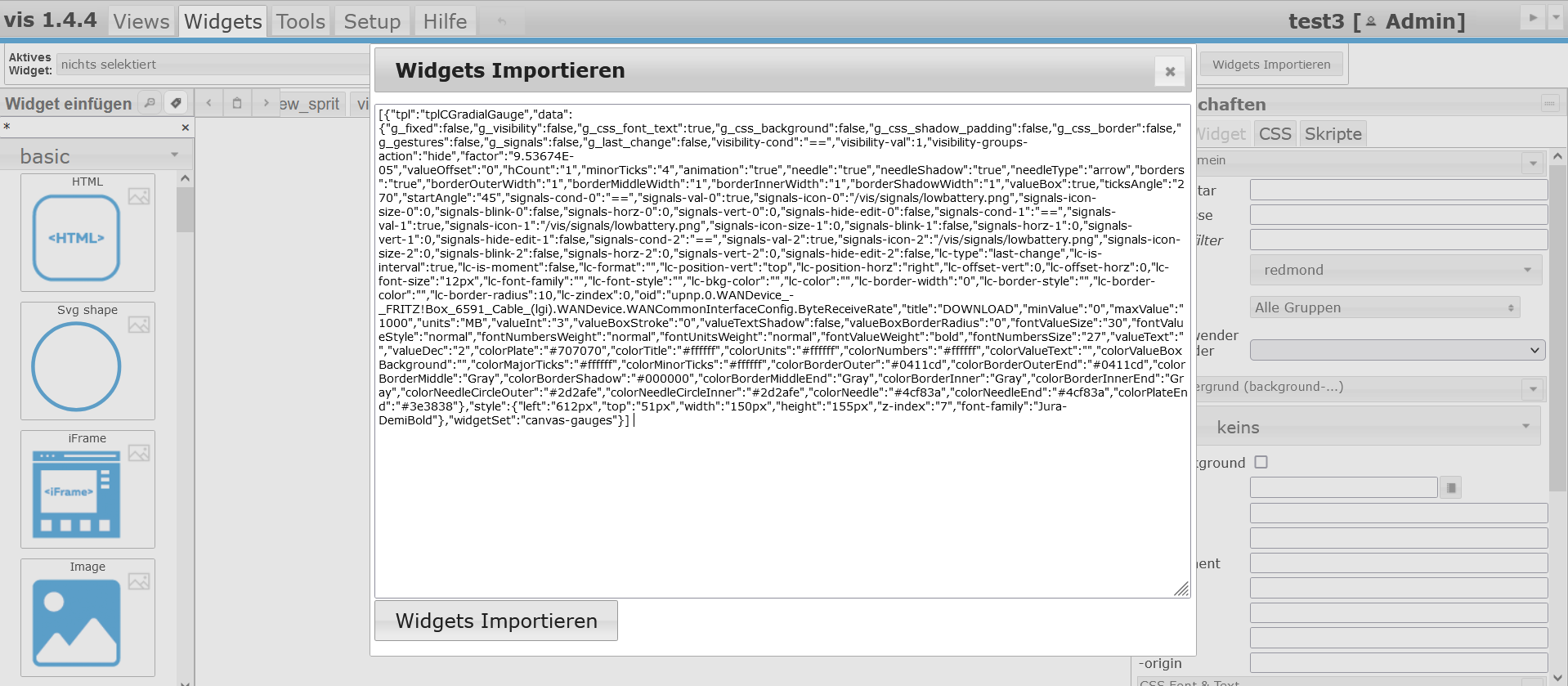
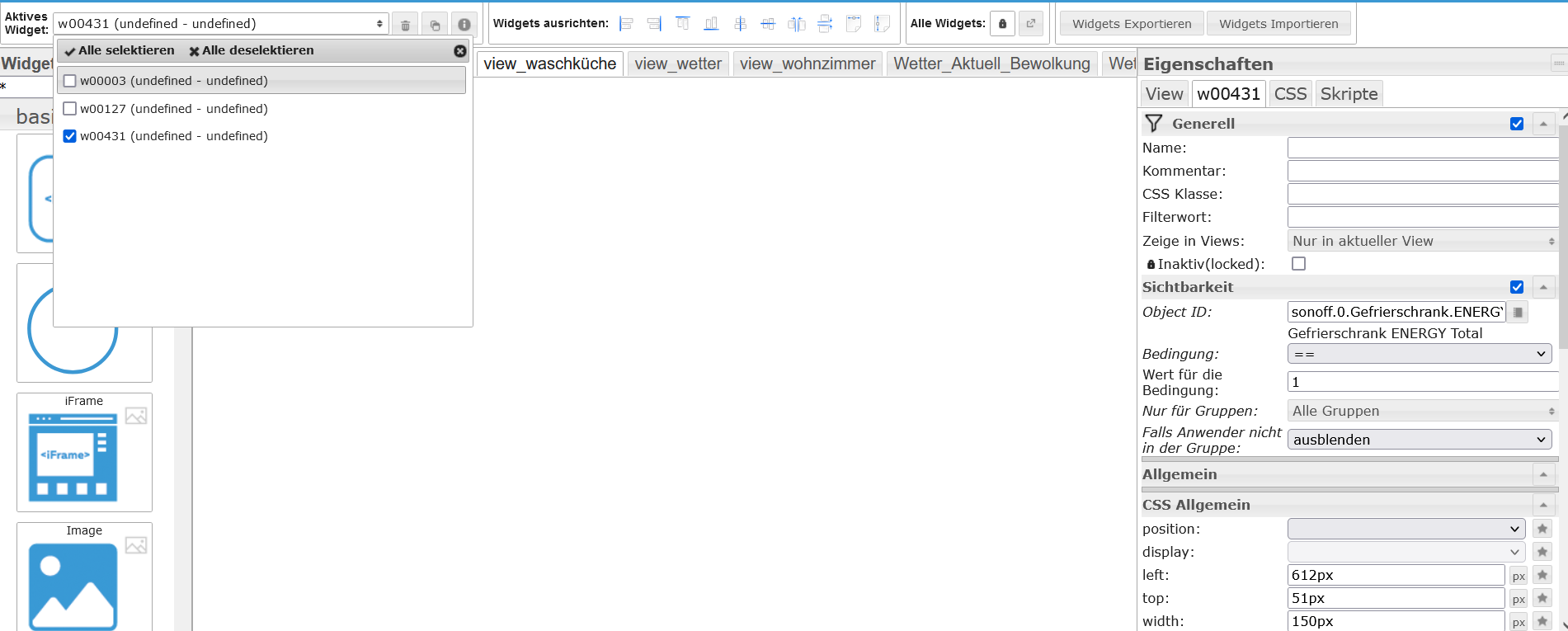
-
Das Widget ( Set ) im allgemeinen ist nicht installiert .
Das kann man am undefined erkennen
-
@glasfaser ohjee....hier muss ich über console das gauge isnatllieren...entweder radial oder linear oder komplett richtig?
dann wenn installiert soweit ich das jetzt geelsen habe muss ich über HTML widget das Widget darstellen....stimmt das so?
Ich weiss ihr sollt es mir udn müsst mir es ja nocht im einzeln vorkauen...Ihr seid ja so immer da und helft..aber wenn man es nicht kennt udn haben will...tja...dann wirds schwer
und den canvas Gauges adapter muss installiert werden...sachen die alle nicht wusste
-
Hier installieren , auf + ( installieren ) :

muss ich über HTML widget das Widget darstellen.
Nein , das sind fertige Widgets , die findest du dann links in der VIS Editor Widgets Leiste
-
@glasfaser o.k jetzt wird vieles klarer ...wusste nicht das das nochmals sep. ein Adapter ist......
aber...wieso soll ich wenn ich jetzt das gauge widget installiert habe noch deines installieren???
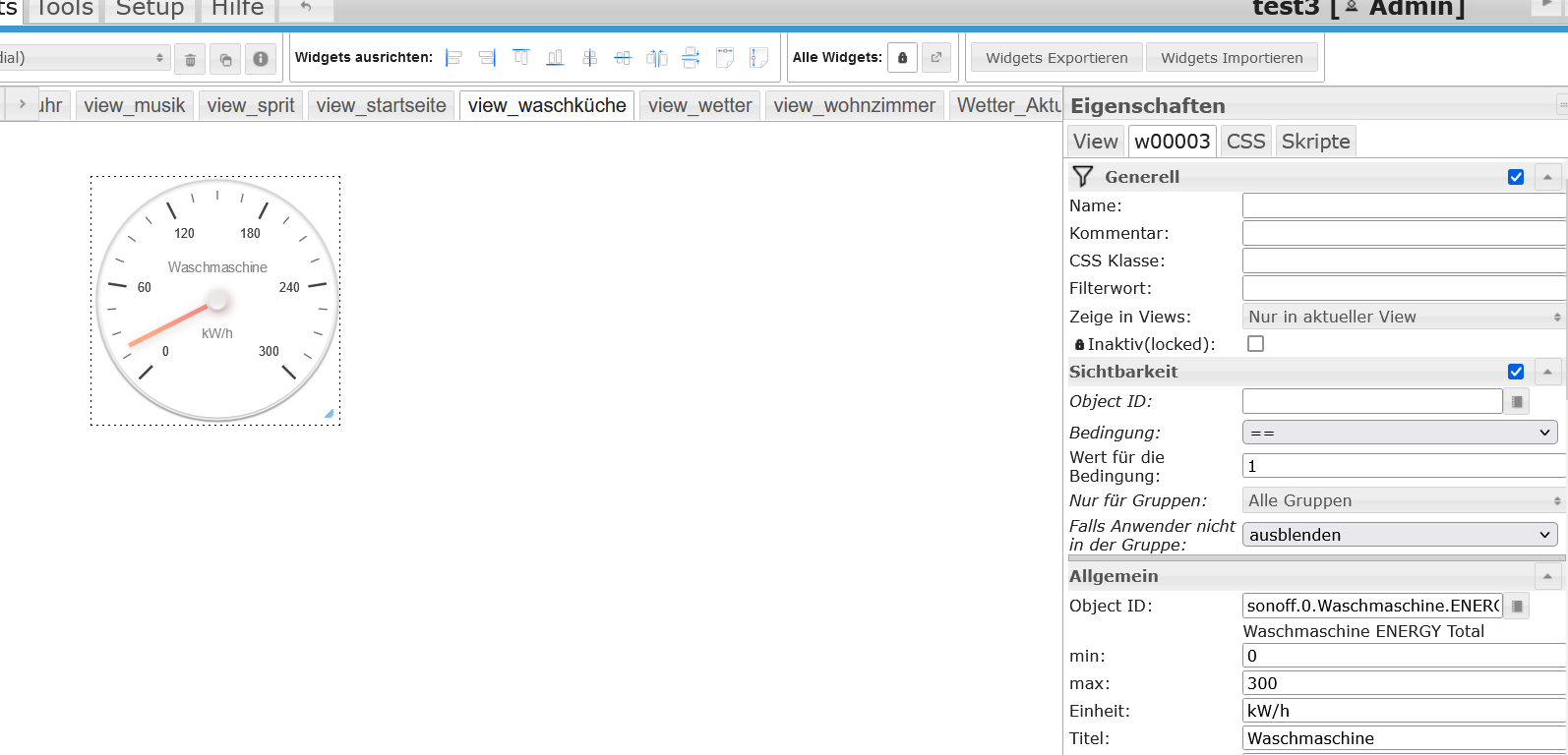
-
@kusselin sagte in Visualisierung des Stromverbrauchs:
aber...wieso soll ich wenn ich jetzt das gauge widget installiert habe noch deines installieren???
Ich habe gerade keine Ahnung was du meinst ,.
..... habe oben nur beschrieben wie der Adapter zu installieren ist .( die Instanz )Aber jetzt ist ja alles gut und du kannst das Widget nutzen

-
@glasfaser sagte in Visualisierung des Stromverbrauchs:
Hier mal ein Beispiel :
Daten anpassen :
das hier aus deinem spoiler meinte ich
